В определени ситуации промяната на часовата зона на вашия WordPress е от огромно значение. Например, ако имате намерение да публикувате по разписание. Оставяйки сайта си нагласен спрямо грешна часова зона, може да се озовете в ситуация, в която сте създали публикацията и сте я нагласили да се публикува в даден ден и час, но тя просто не се появява. В зависимост от часовата зона на сайта ви, постът ви би могъл да се публикува преди или след желания от вас час.
Това, разбира се, може да се окаже проблем. За да не се озовете в подобна ситуация, ще трябва да нагласите времето на сайта си така, че да отговаря на времето в страната, към която е насочен.
Как да променим часовата зона в WordPress
Както винаги, ще следваме няколко стъпки, които ще ни отведат до желания резултат. Очевидно е, че първото нещо, което трябв ада направим е да влезнем в административния панел на WordPress.
1. Отидете в настройките на WordPress
Вече намирайки се в административното табло на WordPress, трябва да отидете до менюто Settings и посочвайки го с мишката да разкриете падащото меню, в което търсим опцията общи настройки (General)
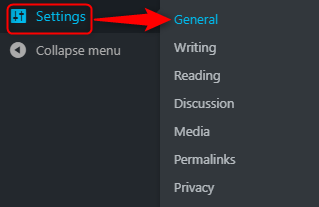
2. Изберете правилната часова зона
Натискайки бутона General, както може би очаквате, ще отворите нова страница, на която, слизайки по-надолу, ще видите секцията с име Timezone.
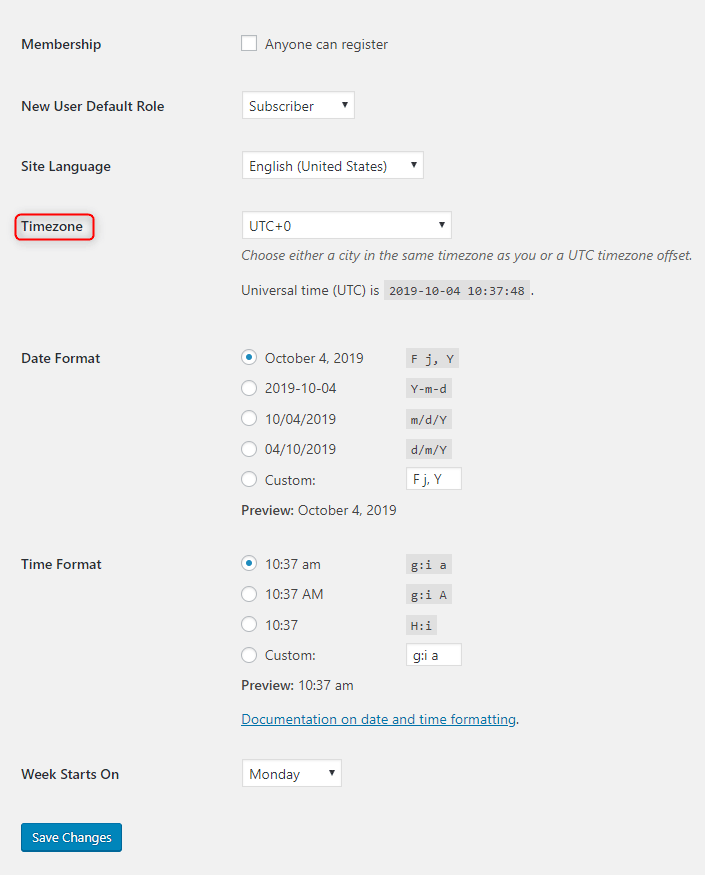
По подразбиране, WordPress използва КООРДИНИРАНО УНИВЕРСАЛНО ВРЕМЕ (UTC).
Тук трябва да изберете UTC + X, което отговаря на часовата зона на страната, към която е насочен сайта ви. Часовата зона на София е UTC+3.
След като изберете часова зона, под падащото меню, в което ще изберете зоната, ще видите часа за часовата зона, която е активна към момента на сайта ви.

3. Запазете промените
Когато всичко е нагласено, не трябва да забравите да натиснете бутона Save Changes, който се намира в дъното на страницата. Ако пропуснете това, всички промени, които направихте ще бъдат загубени и ще трябва да извършите цялата операция отначало.